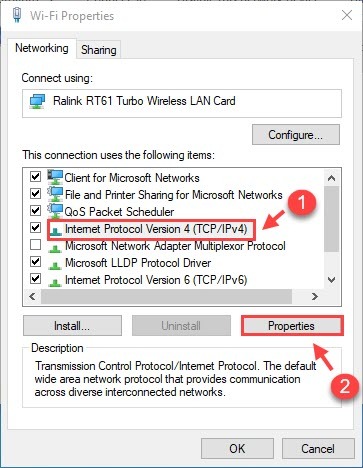Enhavtabelo
Ĉu vi havas urĝan retpoŝton por sendi al la administranto kaj ne povas konekti Wifi al via ASUS-tekkomputilo? Ni komprenas, ke ĝi estas frustranta situacio, kaj ni ĉiuj travivas ĝin de tempo al tempo.
Tamen vi ne bezonas panikiĝi ĉar vi povas ripari la problemon pri sendrata adaptilo de ASUS sekvante la metodojn pri solvo de problemoj diskutitaj en ĉi tiu gvidilo.
ASUS estas unu-por ĉio kaj tute-por-unu tekkomputilo perfekta por profesiuloj, projektistoj kaj ludantoj havantaj esceptan procesoron kaj GPU. Tamen, vi povas renkonti problemojn pri Wifi-rilataj sur la tekkomputilo, kiujn vi povas solvi mem.
Kiel Ripari la Sendratan Adaptilon sur Mia ASUS-Tekomputilo?
La ASUS-tekkomputilo Wifi ne funkcias pro pluraj kialoj, inkluzive de:
- Malĝusta DNS-serviladreso.
- La Wifio povas esti malŝaltita sur la tekkomputilo.
- Trie, la servo WLAN AutoConfig ne funkcias.
- Kvare, la sendrata adaptilo-ŝoforo estas malaktuala.
- Fine, la interretaj sistemdosieroj povas manki. , difektita aŭ koruptita.
Antaŭ ol daŭrigi pri la teknikoj pri problemoj, ni kovru ĉiujn bazaĵojn. Poste, ni rekomendas vin sekvi la samajn paŝojn menciitajn sube por ŝpari vian tempon kaj penon.
Unue, vi povas rekomenci la Wifi-enkursigilon kaj tekkomputilon kaj provi konektiĝi al la sendrata reto. Poste, vi povas translokiĝi la komputilon proksime de la enkursigilo se la malforta signalforto.
Se la Wifi ne konektas al la ASUS-tekkomputilo, vi povaskonektiĝi al la sama reto Wifi en alia komputilo aŭ sendrata aparato. Do, ekzemple, se la Wifi funkcias bone ĉe aliaj aparatoj, la problemo kuŝas kun via ASUS-tekkomputilo.
Aliflanke, se la Wifi ne konektas al aliaj aparatoj, vi povas rekomenci la enkursigilon kaj ĝisdatigi la firmware. Vi ankaŭ povas kontroli pri interretaj malfunkcioj ĉe la interreta provizanto (ISP).
Laste, se ne estas paneo, vi povas kontakti la ISP-klienthelpon per telefono, retpoŝto aŭ interreta babilejo por pliaj. rezolucio.
Se la Wifi ne konektas al la tekkomputilo MyASUS sed al la resto de la aparatoj, vi povas provi la jenajn korektojn.
Ĉu Wifi-Adaptilo estas ŝaltita
ASUS tekkomputilo faciligas vin ŝpari potencon malŝaltante la Wifi-adaptilon kiam ne estas uzata. Tamen, foje, vi ankaŭ povas malebligi ĝin hazarde. Ekzemple, vi povas samtempe premi la klavojn F2 kaj Fn por ebligi la Wi-Fi.
Alternative, vi povas kontroli la Wifi el Reto kaj Kundivido-Centro sekvante ĉi tiujn paŝojn:
- Unue, iru al Komenco, kaj tajpu "Retaj Konektoj" en la serĉa vido.
- Sekva, elektu "Vidi Interretajn Konektojn" en la serĉbreto de kontrolpanelo. Ĉi tie, vi vidos ĉiujn retajn konektojn.
- Se la Wifi estas malŝaltita, dekstre alklaku ĝin kaj elektu "Ebligi."
- Aliflanke, se la Wifi-konekto estas jam ebligita, vi unue povas malŝalti ĝin, atendi kelkajn sekundojn kaj re-ebligu ĝin por solvi la problemon pri Wifi-konekto.
Forgesu la Wifion
Vi povas forgesi la Wifi-reton sur la tekkomputilo kaj denove skani la disponeblajn Wifi-retojn por interreta konekto. Unue, elektu la ikonon "Wifi" ĉe la dekstra flanko de la taskobreto. Poste, dekstre alklaku la Wifi-reton kaj elektu "Forgesu."
La ASUS-tekkomputila Wifi-reto malaperos el la listo. Vi devas denove konektiĝi kun la Wifi-reto enigante la akreditaĵojn.
Modifi Wifi-ĉifradon de sendrata reto-adaptilo
Se la ASUS-tekkomputilo havas Atheros-sendratan adaptilon, vi povas ŝanĝi la Wifi-ĉifradajn agordojn de WPA/WPA2 al WEP 64-bit. Por fari tion, vi povas sekvi ĉi tiujn paŝojn:
- Unue, iru al la "Admin Panel de Wifi-enkursigilo."
- Ĉi tie, malfermu la "Sendratajn Agordojn" por ŝanĝi la ĉifradajn agordojn. al WEP.
- Sekva, kreu novan Wifi-pasvorton kaj alklaku "Konservi agordojn."
Ŝanĝu DNS-servilo-adreson
Se la adreso de DNS-servilo estas' t agordita ĝuste, vi eble ne povos aliri la Wifi sur la ASUS-tekkomputilo. Por solvi la problemon, malfermu "Retaj Konektoj", dekstre alklaku Wifi kaj navigu al "Propertoj."
Nova fenestro aperos sur la ekrano kun du langetoj, "Reto" kaj "Kundivido." Sur la langeto Retoj, vi vidos la protokolojn uzatajn de la sendrata konekto.
Vi devas zorge elekti "Interreta Protokolo Versio 4 (TCP/IPv4) kaj poste alklaku"Propertoj" disponeblaj apud "Malinstali."
Denove, vi vidos novan fenestron sur la ekrano kun du langetoj, "Ĝenerala" kaj "Alterna agordo." En la Ĝenerala langeto, vi vidos la opcion de adreso de DNS-servilo.
- Tajpu 8.8.8.8 por “Preferata DNS-servilo.”
- Elektu 8.8.4.4 kiel “Alterna DNS-servilo”. .”
Fine, elektu OK por konservi la retajn agordojn. Kutime, ĝi solvas la problemon pri Wifi-konektebleco. Bedaŭrinde, se la sendrata reto ne konektas al la ASUS-tekkomputilo, daŭrigu la sekvajn paŝojn.
Kontrolu WLAN AutoConfig Service
La ASUS-tekkomputilo konektas al la Wifi Interreto se la WLAN AutoConfig servo funkcias bone. Unue, malfermu la skatolon "Run" premante la Vindozan logobutonon kaj R. Skribu "services.msc" kaj premu Enigu aŭ Ok.
Nova fenestro aperos sur la ekrano prezentante la servon funkciantan sur la tekkomputilo ASUS. Vi povas navigi la servojn de WLAN AutoConfig kaj vidi la staton kaj lanĉan tipon.
Sekva, alklaku la servon kaj elektu la ekfunkciigon al "Aŭtomata." Poste, premu "Komenco" se la servo statuso montras haltigitan. Laste, elektu "Apliki" kaj alklaku "Bone" por fermi la fenestron.
Restarigi la agordojn de sendrataj adaptiloj
Vi povas ŝanĝi la agordojn de la adaptilo per la Komando-Invito kutime riparas la problemon pri Wifi-konekto ĉe la ASUS. tekkomputilo.
Malfermu la serĉkeston de Vindozo kaj tajpu "cmd." Ne rekte malfermu la Komandon; anstataŭe,dekstre alklaku ĝin kaj elektu "Run kiel administranto."
Ĉi tie, vi povas enigi la sekvajn komandojn en la sama ordo. Helpus, se vi premas Enigu post skribado de la komandlinioj:
- netsh winsock reset
- netsh int ip reset
- ipconfig /release
- Vi devus enigi spacon inter ipconfig kaj /
- ipconfig /renew
- ipconfig /flushdns
Kiam vi sukcese rulas ĉiujn suprajn komandojn, vi povas rekomenci la tekkomputilon. efektivigi la suprajn ŝanĝojn. Finfine, konektu al la hejma Wifi-reto por aliri la Interreton.
Vidu ankaŭ: Plej bonaj 10 Stadionoj por WiFiĜisdatigu la Ŝoforon de Sendrata Reto-Adaptilo
Se vi uzas la malĝustan aŭ malmodernan ŝoforon de Wifi-adaptilo de ASUS, vi eble ne povos aliru la Wifi sur la tekkomputilo de ASUS.
Manlibro-Ĝisdatigo de Ŝoforoj pri Reto-Adaptilo
Vi povas uzi kablan konekton por elŝuti la sendratan pelilon kaj instali ĝin por solvi la problemon. Poste, malfermu la retejon de la Wifi-adaptilo de ASUS-tekkomputilo kaj serĉu la ĝisdatigitan version.
Vi ankaŭ povas elŝuti la lastan Wifi-adaptilon en alia komputilo, kopii al la USB kaj instali ĝin sur la tekkomputilo de ASUS.
Aliflanke, vi povas malfermi la rulan skatolon, skribi "devmgmt.MSC", kaj premi enen. Poste, malfermu "Aparato-Administranto", de kie vi povas duoble alklaki "Reto-Adaptilo."
Iru al la sendrata adaptilo, dekstre alklaku ĝin, kaj elektu "Ĝisdatigi pelilon." La fenestroj aŭtomate ĝisdatigos la sendratan pelilon.Unue, tamen, vi devas konekti la Interreton al la ASUS-tekkomputilo per Ethernet-kablo.
Aŭtomata Reto-Adaptila Ŝoforo Ĝisdatigo
Se vi ne volas permane instali la retan aparaton, vi povas uzi la metodon "Driver Easy" por aŭtomate instali la ĝustan Wifi-ŝoforon. Sed unue, elŝutu la agordon "Driver Easy" sur alia tekkomputilo kaj translokigu ĝin al la ASUS-tekkomputilo.
Malfermu Driver Easy sur la ASUS-tekkomputilo kaj elektu la opcion "Skanu Nun". La Driver Easy skanas la komputilon por detekti la problemojn kun la retaj adaptiloj.
La funkcioj "Senrete Skanado" permesas al vi ĝisdatigi la retajn ŝoforojn sen interreta aliro. Ekzemple, malfermu "Iloj" kaj elektu "Senrete Skanado" por vidi la malmodernajn ŝoforojn sur la tekkomputilo.
Vidu ankaŭ: Kiel Uzi Wi-Fi kun Aviadila Reĝimo Sur AndroidFine, elektu la opcion "Ĝisdatigi" por instali la plej novan sendratan adaptilon.
Vi povas ankaŭ elekti la opcion "Ĝisdatigi Ĉion" por instali la Vindozan ĝisdatigon malsupre dekstre. Unue, vi devas ĝisdatigi la Driver Easy al la Pro versio.
Tamen, la ĝisdatigo venas kun 30-taga mono-reveno, kio estas granda interkonsento. Krome, ĝisdatigi la retajn adaptilojn kaj ŝoforojn estas decida por la glata kaj senproblema agado de la ASUS-tekkomputilo.
Potenca Administrado-Labo
La ASUS-tekkomputilo malŝaltas la Sendratan LAN-karton por ŝpari potenco kiu ofte kondukas al problemoj kun la Wifi-konekto.
Ne maltrankviliĝu, ĉar vi povas ŝanĝiagordojn pri administrado de potenco sekvante ĉi tiujn paŝojn:
- Unue, dekstre alklaku la Komencan menuon kaj navigu la fenestron "Aparato-Administranto".
- Sekva, vi povas serĉi la "Reton". adaptilo” kaj dekstre alklaku la sendratan LAN-karton por malfermi la sekcion “Propertoj”.
- Ĉi tie, vi trovos plurajn langetojn supre de kie vi povas iri al “Potenca Administrado.”
- Sekva, vi povas malmarki la opcion de la komputilo malŝalti la sendratan LAN-karton por ŝpari potencon.
- Fine, alklaku bone por konservi la ŝanĝojn.
Ripari Sistemajn Dosierojn.
La sistemaj dosieroj rilataj al Interreto mankas, estas difektitaj aŭ koruptitaj se neniu el la ĉi-supraj solvi problemojn funkcias. Ni diskutu kiel restarigi kaj ripari la sistemajn dosierojn per la jenaj du metodoj:
Aŭtomata
Vi povas uzi la riparan ilon por kontroli la ASUS-tekkomputilon kaj trovi la problemojn pri Wi-Fi-konekto rilataj al la sistemajn dosierojn kaj sistemajn erarojn.
Ekzemple, vi povas instali Reimage, riparan programon, por ripari la problemon pri Wifi de la tekkomputilo ASUS. Poste, vi povas elŝuti kaj ĝisdatigi Wifi-ŝoforan programon sur la tekkomputilo kaj fari senpagan skanadon, kiu daŭras ĉirkaŭ tri ĝis kvin minutojn. Poste, vi povas revizii la skanan raporton por identigi la problemojn pri Wifi-rilataj.
Fine, aŭtomate elektu la riparan opcion por solvi la problemon aĉetante plenan programaran version.
Manlibro
Vi povas uzi la Sisteman Dosierkontrolilon, enkonstruitanilo por serĉi kaj restarigi difektitajn kaj koruptitajn sistemajn dosierojn. Tamen, la ilo nur diagnozas la ĉefajn sistemajn dosierojn, ne la koruptitan Vindozan Registroŝlosilon, DLL, ktp.
Malfermu la komandan promptilon sur la tekkomputilo kaj enigu la jenan komandon:
- sfc /scannow
Sekva, la Sistema Dosiera Kontrolo skanas la sistemajn dosierojn kaj riparas la difektitajn aŭ mankantajn ene de tri ĝis kvin minutoj. Post kiam la skanado estos farita, vi vidos la sciigojn, kiel ripari iujn erarojn, neniujn erarojn, ne povis ripari ĉiujn erarojn, ktp.
Sendepende de la mesaĝoj, kiujn vi ricevas, vi povas daŭrigi ruli “ dism.exe” por fari sankontrolon de la ASUS-tekkomputilo. Vi povas enigi la jenajn komandojn en la komandpromeso:
- dism.exe /online /cleanup-image /scanhealth (por skanado de la sano de la tekkomputilo)
- dism.exe / enreta /cleanup-image /restorehealth (por restarigi la tekkomputilon de la komputilo)
Kiam finiĝos la procezo de restarigo de sano, tajpu la jenan komandon:
- dism /online /cleanup- image /startcomponentcleanup
La supra komando daŭras ĝis du horoj por plenumi. Tial vi devas esti pacienca kaj enigi nenion en la komandlinio ĝis la procezo finiĝos.
Se vi vidas la mesaĝon "Eraro: 0x800F081F", vi povas daŭrigi enigi la jenan komandon:
- dism.exe /Online /Cleanup-Image /AnalyzeComponentStore
Se iuj koruptitaj dosieroj estas en la sistemo,sekvu la surekranajn instrukciojn por ripari ilin. Fine, rekomencu la tekkomputilon por efektivigi la ŝanĝojn kaj konekti al la Wifi-reto.
Konkludo
La ĉi-supra gvidilo kovras preskaŭ ĉiujn problemojn-teknikojn por ripari la sendratan problemon sur la tekkomputilo ASUS. Kutime, iu el la ĉi-supraj metodoj solvas la problemon pri Wifi-konekto en la komputilo.
Tamen, se la problemo pri Wifi daŭras ĉe ASUS-tekkomputiloj, vi ĉiam povas kontakti ASUS-klienthelpon per retpoŝto, telefono aŭ interreta babilejo. La personaro estas ege helpema por trakti la problemon kaj ofertas la deziratan teknikan subtenon.